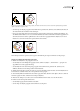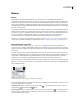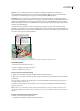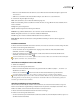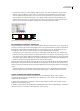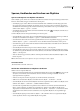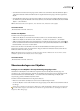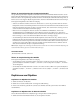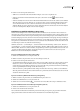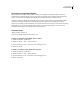Operation Manual
ILLUSTRATOR CS3
Benutzerhandbuch
211
• Sollen alle Ebenen und Unterebenen angezeigt werden, wählen Sie aus dem Menü des Ebenenbedienfelds die Option
„Alle Ebenen einblenden“. Mit diesem Befehl werden nur ausgeblendete Ebenen angezeigt, nicht aber ausgeblendete
Objekte.
• Sollen alle Objekte in einer Gruppe angezeigt werden, wählen Sie ein entsperrtes und sichtbares Objekt in der Gruppe
aus. Wählen Sie bei gedrückter Umschalt- und Alt-Taste (Windows) bzw. Umschalt- und Wahltaste (Mac OS) den Befehl
„Objekt“ > „Alles einblenden“.
Hinweis: Im Isolationsmodus sind die Optionen „Alles einblenden“ und „Ausblenden“ nicht verfügbar.
Verwandte Themen
„Ebenenbedienfeld – Übersicht“ auf Seite 206
Löschen von Objekten
❖ Führen Sie einen der folgenden Schritte durch:
• Wählen Sie die Objekte aus und drücken Sie die Rücktaste (Windows) bzw. die Rückschritttaste (Mac OS).
• Wählen Sie das Objekt aus und wählen Sie dann „Bearbeiten“ > „Löschen“ oder „Bearbeiten“ > „Ausschneiden“.
• WählenSieimEbenenbedienfelddiezulöschendenElementeausundklickenSiedannaufdasLöschen-Symbol .Sie
können auch den Elementnamen im Ebenenbedienfeld auf das Löschen-Symbol im Bedienfeld ziehen oder im Menü des
Ebenenbedienfelds „"Ebenenname" löschen“ wählen.
Beim Löschen einer Ebene wird sämtliches in dieser Ebene enthaltene Bildmaterial ebenfalls gelöscht. Wenn Sie
beispielsweise eine Ebene löschen, die aus Unterebenen, Gruppen, Pfaden und Schnittsätzen besteht, werden alle diese
Elemente zusammen mit der Ebene gelöscht.
Hinweis: Ein Dokument muss aus mindestens einer Ebene bestehen. Besteht ein Dokument aus nur einer Ebene, sind die
Schaltfläche „Papierkorb“ und der Befehl „Löschen“ nicht verfügbar.
Verwandte Themen
„Ebenenbedienfeld – Übersicht“ auf Seite 206
Übereinanderlegen von Objekten
Festlegen, wo neue Objekte in die Stapelreihenfolge eingefügt werden
Nacheinander erstellte Objekte werden in Illustrator beginnend mit dem ersten Objekt übereinander gelegt. Die
Anordnung, in der sie übereinander liegen, bestimmt, wie die Objekte angezeigt werden, wenn sie sich überlappen. Mit
dem Ebenenbedienfeld oder dem Befehl „Objekt“ > „Anordnen“ können Sie die Reihenfolge der Objekte (auch
Stapelreihenfolge genannt) im Bildmaterial jederzeit ändern.
❖ Führen Sie im Ebenenbedienfeld einen der folgenden Schritte aus:
• Klicken Sie auf den Namen des Objekts, über dem Sie das neue Objekt einfügen möchten.
• SolldasneueObjektanobersterStelleeinerEbenebzw.Gruppeeingefügtwerden,klickenSieaufdenNamenderEbene
bzw. Gruppe.
Klicken Sie bei gedrückter Alt- und Strg-Taste (Windows) bzw. Wahl- und Befehlstaste (Mac OS) auf eine beliebige Stelle
in der Ebenenliste und geben Sie den Namen oder die Nummer der gewünschten Ebene ein. (Bei Eingabe von 30 wird
beispielsweise Ebene 30 angezeigt.)